آموزش فعال سازی کلیدهای میانبر در صفحه جیمیل
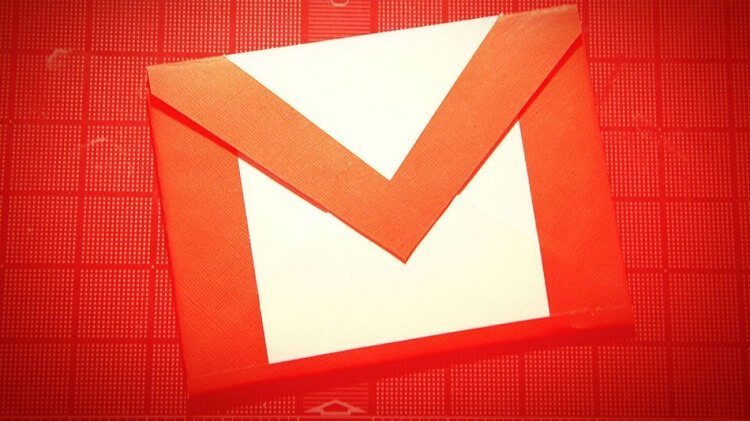
شما میتوانید مادامی که از طریق مرورگر کامپیوتر ویندوزی به صفحه جیمیل دسترسی دارید از کلیدهای میانبر کیبورد به منظور تعامل بهتر با صفحه جیمیل استفاده کنید. در این مقاله قصد داریم که به آموزش فعال سازی و استفاده از کلیدهای میانبر در صفحه جیمیل بپردازیم. با موبایل کمک همراه باشید.
مقدمهای در رابطه با استفاده از کلیدهای میانبر در صفحه جیمیل
بسیاری از کاربران با استفاده از مرورگر کامپیوتر یا لپتاپ ویندوزی خود وارد اکانت جیمیل میشوند و اقدامات مورد نیازشان را انجام میدهند. اغلب این دسته از افراد تصور دارند که برای تعامل با صفحه تنظیمات جیمیل حتما باید از موس استفاده کنند و شاید کمتر کسی بداند که جیمیل از کلیدهای میانبر کیبورد در ویندوزی و مک او اس پشتیبانی میکند. اما برای استفاده از کلیدهای میانبر در صفحه جیمیل باید ابتدا این قابلیت را فعال و سپس کلیدهای میانبر کارآمد را بشناسید. بنابراین لازم دانستیم که در این راستا مقالهای اختصاصی را خدمت شما عزیزان ارائه کنیم.
بیشتر بخوانید: خدمات تعمیرات موبایل
در این مقاله ما قصد داریم که نحوه فعال سازی و ایجاد امکان استفاده از کلیدهای میانبر در صفحه جیمیل را به شما عزیزان آموزش دهیم. همچنین لیستی از کلیدهای میانبر کارآمد این بخش را به شما معرفی میکنیم و وظیفه هر یک از این کلیدها را خدمتتان شرح خواهیم داد. به این صورت میتوانید به شیوه دقیقتر و سریعتری با صفحه تنظیمات اکانت جیمیل خود تعامل داشته باشید. چنانچه در رابطه با هر یک از بخشها و مراحل شرح داده شده نیاز به توضیحات بیشتری داشتید، میتوانید از طریق شمارههای موجود با کارشناسان موبایل کمک تماس حاصل کرده و از آنها راهنمایی دقیقتری بخواهید. با موبایل کمک همراه باشید.
نحوه فعال سازی کلیدهای میانبر در صفحه جیمیل
همانطور که پیش از این هم اشاره کردیم به منظور استفاده از کلیدهای میانبر در صفحه جیمیل حتما باید ابتدا این قابلیت را از منوی تنظیمات جیمیل فعال کنید. بدین منظور کافیست که مراحل زیر را طی کنید:
- با کلیک بر روی این قسمت به صفحه تنظیمات مخاطبین اکانت جیمیل خود مراجعه کنید.
- بر روی آیکون چرخ دنده موجود در گوشه سمت راست و بالای صفحه کلیک کنید.
- گزینه Settings را انتخاب کنید.
- در کنار گزینه Keyboard shortcuts، تیک آپشن Keyboard shortcuts on را بزنید.
- بر روی گزینه OK کلیک کنید تا تغییرات اعمالی ذخیره شوند.
به این صورت استفاده از کلیدهای میانبر در صفحه جیمیل برایتان مقدور میگردد و به نوعی این قابلیت در اکانت جیمیلتان فعال میشود. حال باید کلیدهای میانبر کارآمد را بشناسید.
بیشتر بخوانید: نمایندگی تعمیرات گوشی اپل در تهران
معرفی کلیدهای میانبر در صفحه جیمیل
برخی از اصلیتری کلیدهای میانبر در صفحه جیمیل به شرح زیر هستند:
نکته: علامت + به معنای فشردن همزمان کلیدهای مذکور است.
(کلید میانبر *+a): با فشردن این کلیدها در لیست مخاطبین قادر به انتخاب کل مخاطبین موجود خواهید بود.
(کلید میانبر *+n): با فشردن این کلیدها در لیست مخاطبین قادر به خارج کردن مخاطبین از حالت انتخاب شده میشوید.
(کلید میانبر j): با فشردن این کلید در صفحه مخاطبین میتوانید به مخاطب بعدی مراجعه کنید.
(کلید میانبر k): با فشردن این کلید در صفحه مخاطبین میتوانید به مخاطب قبلی مراجعه کنید.
(کلید میانبر Enter): با فشردن این کلید قادر به انتخاب مخاطب مورد نظر و ورود به صفحه اطلاعات آن در لیست مخاطبین جیمیل خواهید بود.
(کلید میانبر /): با فشردن این کلید قادر به جستجوی مخاطب خاص میشوید. به محض فشردن این کلید منوی جستجو فعال میشود و میتوانید نام مخاطب خاص مورد نظرتان را تایپ و جستجو کنید.
(کلید میانبر x): با فشردن این کلید بر روی هر مخاطب دستور انتخاب آن صادر میشود.
(کلید میانبر e): با فشردن این کلید در مخاطبین گروه بندی شده قادر به حذف یک مخاطب از گروه خواهید بود.
(کلید میانبر #): این کلید دستور حذف مخاطب را صادر میکند.
(کلید میانبر z): این کلید آخرین فعالیت یا اقدامی که انجام دادهاید را بیاثر (Undo) میکند.
موارد فوق از جمله اصلیترین و کاربردیترین کلیدهای میانبر در صفحه جیمیل هستند که میتوانید از آنها استفاده کنید.
جمعبندی
همانطور که مشاهده کردید در این مقاله به آموزش نحوه فعال سازی و استفاده از کلیدهای میانبر در صفحه جیمیل پرداختیم. چنانچه در رابطه با هر یک از بخشها و مراحل شرح داده شده نیاز به توضیحات بیشتری داشتید، میتوانید از طریق شمارههای موجود با کارشناسان موبایل کمک تماس حاصل کرده و از آنها راهنمایی دقیقتری بخواهید.
بیشتر بخوانید:



















نظرات کاربران (0) ارسال نظر